日本で開発されたプログラミング言語としては初めて国際電気標準会議で国際規格に認証されたオブジェクト指向スクリプト言語、RubyをWindowsにインストールする方法について解説します。Webアプリケーションなどの開発言語として人気で、特にRubyのWebアプリケーションフレームワークであるRuby on Railsはスタートアップのベンチャー企業に人気です。
目次
インストーラのダウンロード
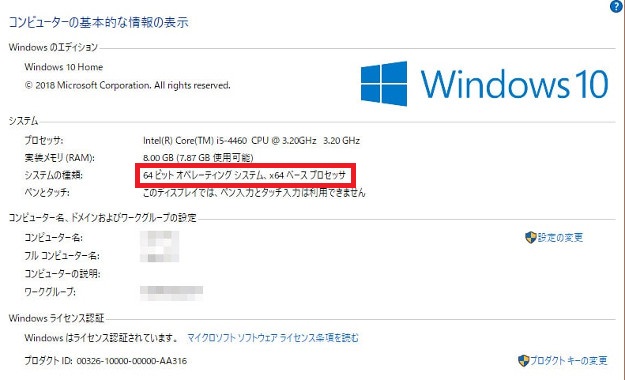
Rubyをインストールする前に、ご使用のWindowsのオペレーティングシステムを確認しておきましょう。
オペレーティングシステムは『コントロールパネル』→『システムとセキュリティ』→『システム』と進むと確認できます。
上記画像では64ビットとなっています。これによってダウンロードすべきインストーラが変わってきます。
オペレーティングシステムを確認したら下記のサイトからインストーラをダウンロードします。
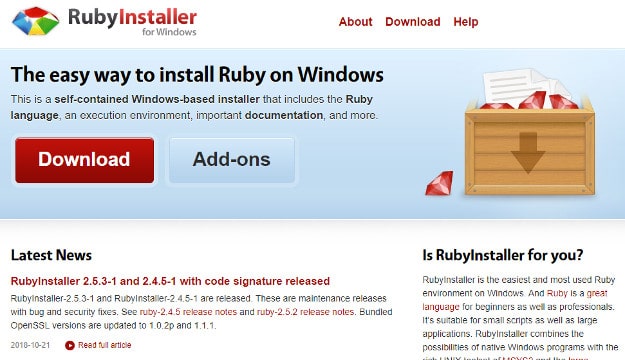
赤色の『Download』ボタンをクリック。
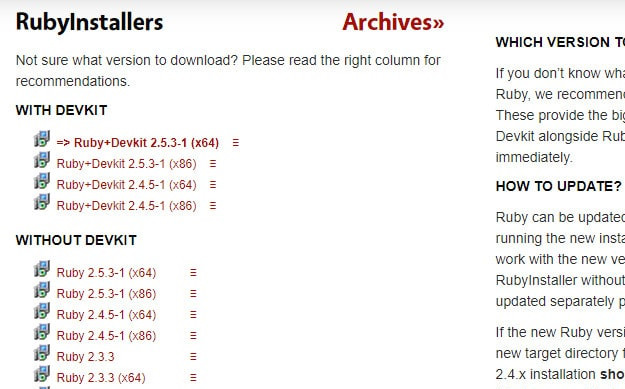
インストーラが一覧表示されたページが表示されるのでご使用のOSに適したものをダウンロードします。
私のOSは64ビットだったのでx64と書かれているものを選びます。2.5.3などと書かれているものはRubyのバージョンです。
インストール

ダウンロードしたインストーラをダブルクリックなどで起動します。
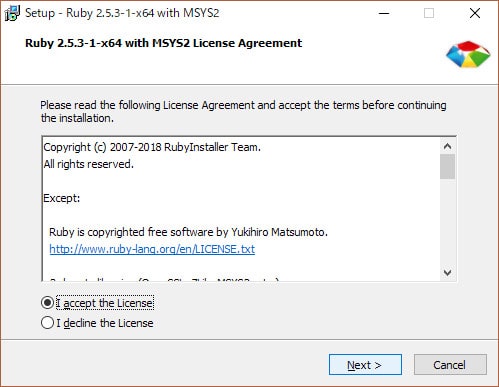
ライセンスを読んで同意できるなら『I accept the License』にチェックを入れ、『Next』をクリック。
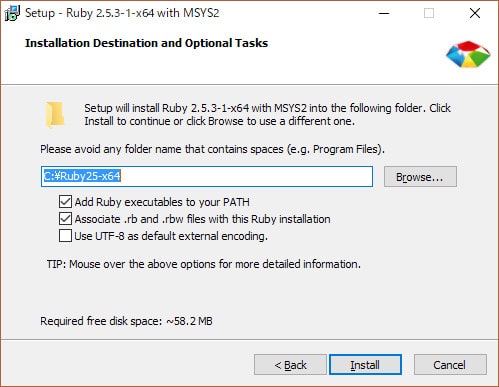
Rubyのインストール先フォルダを指定して『Install』をクリックします。
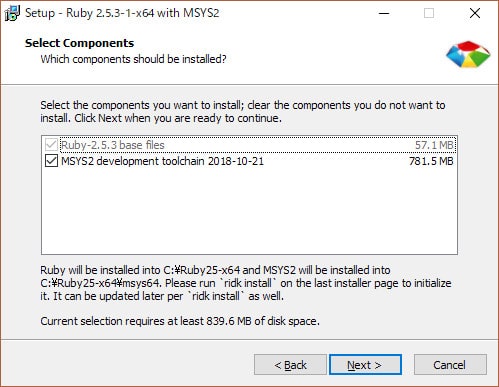
DEVKIT付きのインストーラを選んだ場合は上記の画面が出てきます。『Next』をクリック。
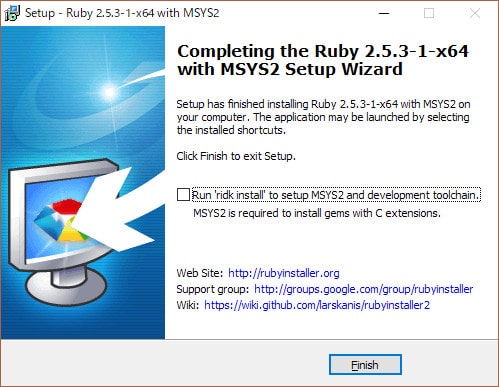
MSYS2をインストールする場合は「Run ‘ridk install’ to setup MSYS2 and development toolchain.」にチェックを入れたまま、そうでない場合はチェックを外して『Finish』をクリックします。
これでRubyのインストールは完了です。
動作確認
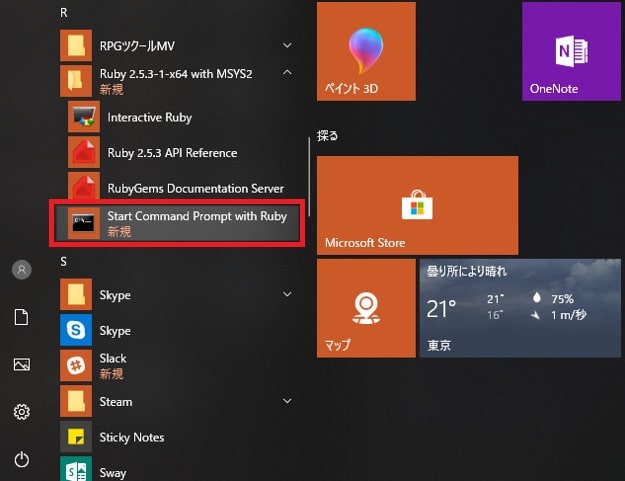
問題なくインストールできたかどうか動作確認を行いましょう。
WindowsのスタートボタンからRuby 2.〇.〇~ と書かれているプログラムを起動します。
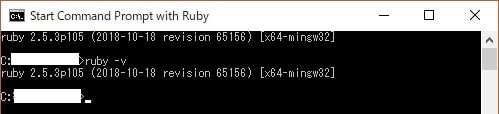
次のように記述しEnterキーを押します。
ruby -v
上記画像のようにRubyのバージョンが表示されればインストール成功です。







